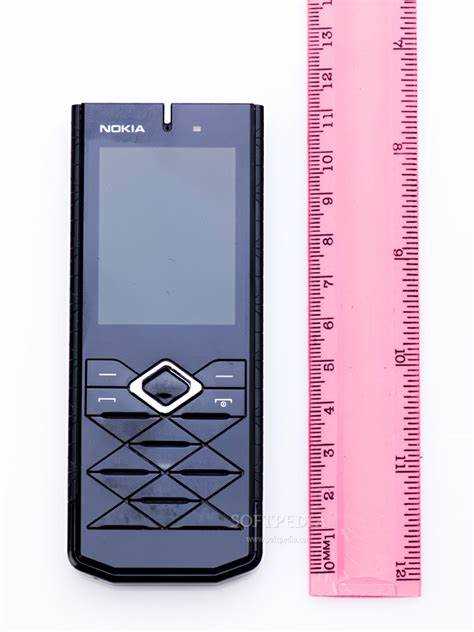
Прошивка Nokia 7900 Prism – это процесс, который позволяет обновить операционную систему устройства, улучшить его работу и исправить возможные ошибки. Хотя данный телефон уже давно не поддерживается официально, знание того, как правильно прошить его, поможет восстановить функциональность устройства и вернуть его в рабочее состояние.
Перед тем как начать, убедитесь, что у вас есть все необходимые инструменты и файлы для прошивки. Для Nokia 7900 Prism потребуется специальное программное обеспечение, такое как Phoenix Service Software, а также прошивка, соответствующая модели устройства. Важно помнить, что неправильная прошивка может привести к повреждению телефона, поэтому шаг за шагом следуйте инструкциям, чтобы избежать ошибок.
Никогда не используйте прошивки, предназначенные для других моделей Nokia, так как это может вызвать нестабильную работу устройства или даже его выход из строя.
В этой статье мы подробно рассмотрим каждый шаг процесса прошивки, начиная от подготовки необходимого оборудования до финальных настроек после установки обновлений. Процесс состоит из нескольких этапов, каждый из которых играет важную роль для успешного завершения процедуры.
Подготовка к прошивке: что нужно для начала?

Перед тем как приступить к прошивке Nokia 7900 Prism, необходимо тщательно подготовиться, чтобы избежать ошибок и потери данных. Вот что следует сделать:
1. Зарядите устройство – батарея телефона должна быть заряжена не менее чем на 50%. Процесс прошивки может занять несколько минут, и если телефон выключится во время обновления, это приведет к повреждению системы. Лучше всего зарядить телефон до 100% перед началом.
2. Резервное копирование данных – все данные на устройстве могут быть удалены во время прошивки. Скопируйте контакты, фотографии, сообщения и другие важные файлы на компьютер или облачное хранилище.
3. Убедитесь в наличии соответствующего программного обеспечения – для прошивки Nokia 7900 Prism вам понадобится специальное ПО, например, Nokia Software Updater или Phoenix Service Software. Установите актуальную версию программы на компьютер, чтобы избежать проблем с совместимостью.
4. Найдите правильную прошивку – скачивайте только проверенные версии прошивки, подходящие для вашей модели телефона. Важно, чтобы версия прошивки соответствовала региону и оператору. Для этого воспользуйтесь официальными источниками или форумами с хорошей репутацией.
5. Установите драйвера устройства – на компьютере должны быть установлены драйвера для Nokia 7900 Prism. Эти драйвера обеспечивают корректное подключение устройства к ПК. Обычно драйвера можно найти в комплекте с программным обеспечением или скачать с официального сайта производителя.
6. Подготовьте USB-кабель – используйте оригинальный кабель для подключения телефона к компьютеру. Некоторые неоригинальные кабели могут не обеспечивать стабильное соединение, что может привести к ошибкам в процессе прошивки.
7. Отключите антивирус и брандмауэр – перед прошивкой рекомендуется временно отключить антивирусное ПО и брандмауэр на компьютере. Они могут блокировать соединение с устройством или вмешиваться в процесс прошивки.
Как скачать и установить нужное ПО для прошивки
Для успешной прошивки Nokia 7900 Prism потребуется несколько программных инструментов. Основные из них: Nokia Software Updater (NSU), Nokia Phoenix и драйверы для устройства. Все эти программы можно скачать с официальных сайтов, избегая сторонних источников для предотвращения скачивания вредоносных файлов.
Начните с загрузки программы Nokia Software Updater. Это официальный инструмент, предназначенный для обновления прошивки устройств Nokia. Чтобы скачать NSU, посетите официальный сайт Nokia, в разделе «Поддержка» найдите вашу модель телефона и следуйте предложенной инструкции для скачивания и установки. Убедитесь, что версия NSU совместима с вашей операционной системой.
Следующий этап – установка драйверов для вашего устройства. Для корректной работы программного обеспечения с телефоном вам понадобятся драйверы Nokia. Загрузите их с официального сайта или воспользуйтесь автоустановщиком драйверов, который предложит NSU после подключения телефона к компьютеру. Если драйвера не установились автоматически, можно скачать их вручную в разделе «Драйверы» на официальном сайте Nokia.
После установки NSU и драйверов, следует скачать программу Nokia Phoenix. Она нужна для выполнения более сложных операций с прошивкой, таких как восстановление устройства и установка кастомных прошивок. Для скачивания Nokia Phoenix необходимо зарегистрироваться на официальном форуме или найти ссылку на загрузку в профильных форумах, посвященных Nokia.
После того как все нужные программы и драйверы скачаны, установите их по очереди, следуя инструкциям на экране. При установке программ убедитесь, что они не конфликтуют друг с другом, и после завершения процесса перезагрузите компьютер.
Проверив, что все ПО установлено корректно, можно переходить к следующему этапу – подготовке устройства к прошивке. Убедитесь, что на вашем телефоне достаточно заряда батареи или подключите его к зарядному устройству, чтобы избежать прерывания процесса прошивки.
Как правильно подключить Nokia 7900 Prism к компьютеру

Для подключения Nokia 7900 Prism к компьютеру потребуется USB-кабель, который идет в комплекте с устройством. Подключите один конец кабеля к порту телефона, а другой – к свободному USB-порту на компьютере. Убедитесь, что кабель исправен и плотно вставлен в оба разъема.
После подключения на экране телефона появится запрос о выборе режима подключения. Выберите режим «Data Transfer» (Передача данных), чтобы устройство могло обмениваться файлами с компьютером. В некоторых случаях телефон может автоматически перейти в этот режим без запроса, но если этого не произошло, настройте его вручную.
Убедитесь, что на вашем компьютере установлены драйверы для Nokia 7900 Prism. Обычно они устанавливаются автоматически при первом подключении устройства. Если этого не произошло, скачайте и установите драйверы с официального сайта Nokia или воспользуйтесь программой Nokia PC Suite, которая обеспечит совместимость между телефоном и ПК.
После того как телефон будет правильно подключен и драйверы установлены, на вашем компьютере появится новое устройство, доступное для обмена файлами. В операционной системе Windows это обычно отображается как съемный диск. Для работы с файлами откройте проводник и выберите ваш телефон среди доступных устройств.
Если при подключении возникли проблемы, попробуйте следующие шаги:
- Проверьте кабель и USB-порты на наличие повреждений.
- Попробуйте подключить телефон к другому USB-порту или на другом компьютере.
- Перезагрузите как компьютер, так и телефон, чтобы устранить возможные программные сбои.
- Проверьте настройки телефона на наличие ограничений для передачи данных.
Процесс прошивки: как запустить и следить за ходом

Для успешной прошивки Nokia 7900 Prism нужно четко следовать шагам. После подготовки всех необходимых инструментов и файлов, можно приступать к запуску процесса.
1. Подключите телефон к компьютеру с помощью USB-кабеля, убедившись, что устройство находится в режиме восстановления. Для этого нужно отключить телефон, затем одновременно удерживать кнопки «Отключение» и «Громкость вверх», пока не появится режим прошивки.
2. Запустите программу для прошивки (например, Nokia Flasher). На экране компьютера появится интерфейс с кнопкой «Выбрать файл прошивки». Укажите путь к загруженному файлу с расширением .nb0 или .csc.
3. Нажмите кнопку «Start» или «Начать». Программа начнет процесс прошивки. На экране появится индикатор, который будет показывать текущий статус. Важно не отключать телефон от компьютера в этот момент, чтобы избежать повреждения прошивки.
4. Следите за ходом процесса. Программа будет отображать этапы прошивки, включая запись данных в память телефона, проверку целостности файлов и установку обновлений. На экране появится сообщение о завершении прошивки, которое подтверждает успешную установку.
5. Если на экране появляются ошибки, внимательно прочитайте их описание. Это поможет определить причину сбоя. Часто ошибка может быть связана с неправильным файлом прошивки или несовместимостью версии программы. В этом случае нужно перезапустить процесс с правильными настройками.
6. После завершения прошивки, телефон автоматически перезагрузится. Если устройство не включается, попробуйте выполнить «hard reset» (сброс) с помощью одновременного нажатия кнопок «Отключение» и «Громкость вниз» на 10 секунд.
При правильном выполнении всех шагов устройство будет работать с новой прошивкой, и вы сможете наслаждаться обновленными функциями и стабильной работой Nokia 7900 Prism.
Что делать, если прошивка не удалась

Если прошивка Nokia 7900 Prism не удалась, важно действовать поэтапно, чтобы минимизировать возможные повреждения устройства. Вот что следует сделать:
- Проверьте подключение устройства к компьютеру. Неисправный кабель или порт USB могут помешать успешной прошивке.
- Попробуйте перезагрузить телефон в режим загрузчика. Для этого выключите телефон, затем одновременно нажмите и удерживайте кнопки «звезда» (*) и «3» до появления на экране меню загрузки.
- Используйте другой USB-порт на компьютере. Иногда порты на передней панели или нестабильные порты могут вызвать проблемы с прошивкой.
- Удалите излишнее количество программ, работающих на компьютере во время прошивки. Это освободит ресурсы и обеспечит стабильность процесса.
Если телефон не включается после неудачной прошивки:
- Попробуйте восстановить устройство с помощью режима «флеш-загрузки». Для этого нужно запустить Nokia PC Suite или Nokia Software Updater, чтобы вернуть заводскую прошивку.
- Если телефон не реагирует на программное восстановление, возможно, потребуется использовать аппаратный метод восстановления – JTAG-прошивку. Это может потребовать профессиональной помощи.
Если ошибка была связана с несовместимостью прошивки:
- Перепроверьте модель телефона и версию прошивки. Необходимо установить именно ту версию, которая поддерживается устройством.
- Используйте только официальные прошивки или проверенные источники, чтобы избежать рисков с неоригинальными файлами.
В случае возникновения кодов ошибок:
- Запишите код ошибки, который появился в процессе прошивки, и обратитесь к форумам или официальной поддержке для получения точных рекомендаций по устранению проблемы.
Если телефон после неудачной прошивки продолжает работать нестабильно, рекомендуется провести полный сброс до заводских настроек через меню восстановления устройства.
Как восстановить заводские настройки после прошивки

После прошивки Nokia 7900 Prism могут возникнуть ситуации, когда потребуется сбросить настройки до заводских. Это может быть полезно для устранения проблем с системой или для подготовки устройства к дальнейшей настройке.
Чтобы восстановить заводские настройки на Nokia 7900 Prism после прошивки, выполните следующие шаги:
1. Включите телефон. Убедитесь, что устройство работает и не заблокировано в процессе загрузки.
2. Откройте меню настроек. Перейдите в раздел «Настройки» через главный экран или меню приложений.
3. Перейдите в раздел «Управление телефоном». В некоторых версиях прошивки этот пункт может находиться в подменю «Система» или «Общее».
4. Выберите «Сброс». Найдите опцию, которая называется «Восстановление заводских настроек» или «Сбросить все настройки». Этот пункт удалит все пользовательские данные и настройки.
5. Подтвердите операцию. Телефон запросит подтверждение сброса. Выберите «Да» или «ОК», чтобы продолжить. После этого устройство начнет процесс восстановления заводских настроек.
6. Перезагрузка устройства. После завершения сброса телефон перезагрузится и загрузится с настройками по умолчанию, как при первом включении.
Этот процесс поможет вернуть Nokia 7900 Prism в исходное состояние, устранить проблемы с прошивкой или подготовить устройство к дальнейшему использованию. Однако стоит помнить, что все данные, включая сообщения, контакты и установленные приложения, будут удалены. Перед сбросом рекомендуется создать резервную копию данных.
Вопрос-ответ:
Как правильно прошить Nokia 7900 Prism?
Для начала нужно убедиться, что на вашем телефоне установлена правильная версия программного обеспечения и что его модель поддерживает прошивку. Затем загрузите необходимый файл прошивки и программу для её установки, например, Phoenix Service Software. Важно также подготовить кабель для подключения устройства к компьютеру. После подключения устройства следуйте пошаговым инструкциям на экране программы, чтобы завершить процесс установки новой прошивки.
Какие риски могут возникнуть при прошивке Nokia 7900 Prism?
Прошивка может привести к потере данных, если перед началом не сделать резервную копию всего содержимого телефона. Кроме того, если неправильно выполнить прошивку или использовать неподходящий файл, телефон может стать неработоспособным. В некоторых случаях может быть утрачена гарантия на устройство, если его прошивка была изменена. Поэтому важно внимательно следовать инструкциям и использовать только проверенные источники для загрузки прошивки.
Как проверить, что прошивка на Nokia 7900 Prism установлена правильно?
После завершения прошивки стоит перезагрузить телефон и проверить его работоспособность. Убедитесь, что все функции телефона, такие как звонки, сообщения, камера и доступ в интернет, работают корректно. Также можно проверить версию прошивки, зайдя в настройки устройства. Если версия прошивки совпадает с той, которая была установлена, это подтверждает, что процесс прошивки прошел успешно.
Где скачать прошивку для Nokia 7900 Prism?
Прошивку для Nokia 7900 Prism можно найти на специализированных форумах, таких как NokiaUser или других ресурсах, посвященных старым моделям телефонов. Очень важно скачивать прошивки только с проверенных сайтов, чтобы избежать вредоносных файлов или неверных версий прошивки. Перед скачиванием убедитесь, что прошивка соответствует вашей модели устройства.